如何强制电脑关机重启(掌握关键技巧)
- 家电常识
- 2025-01-03
- 65
- 更新:2024-12-19 15:16:12
电脑在使用过程中,偶尔会出现卡死、无响应等问题,此时强制关机重启可能是解决问题的一种有效方法。本文将为大家介绍如何进行强制关机和重启操作,并提供一些常见问题的解决方案。

1.如何强制关机电脑?
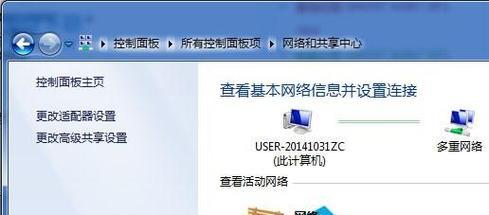
2.快捷键方法:Ctrl+Alt+Delete
3.使用任务管理器进行强制关闭
4.通过命令行进行关机操作

5.电源按钮长按强制关机
6.如何重启电脑?
7.使用快捷键重启电脑
8.通过开始菜单进行重启操作
9.通过命令行进行重启操作
10.解决常见问题:程序卡死
11.解决常见问题:蓝屏错误
12.解决常见问题:无响应程序
13.解决常见问题:系统冻结
14.解决常见问题:网络连接问题
15.小结
1.如何强制关机电脑?
在遇到电脑无响应或卡死的情况下,我们可以尝试强制关机来解决问题。强制关机的方法有多种,接下来将为大家详细介绍。
2.快捷键方法:Ctrl+Alt+Delete
按下Ctrl+Alt+Delete组合键,可以打开Windows安全选项界面,其中包括任务管理器等选项,我们可以通过任务管理器来关闭无响应的程序或进程。
3.使用任务管理器进行强制关闭
如果某个程序无响应,可以通过任务管理器来进行强制关闭。按下Ctrl+Shift+Esc组合键,打开任务管理器,选择无响应的程序,点击“结束任务”按钮即可。
4.通过命令行进行关机操作
另一种强制关机的方法是使用命令行。打开命令提示符,输入“shutdown/s/f/t0”命令,回车即可立即关机。
5.电源按钮长按强制关机
在极端情况下,电脑完全无响应时,我们可以长按电源按钮来强制关机。按住电源按钮约5秒钟,直到电脑完全关闭。
6.如何重启电脑?
在某些情况下,我们需要重启电脑来解决问题。下面将介绍几种常见的重启电脑的方法。
7.使用快捷键重启电脑
按下Ctrl+Alt+Delete组合键,选择“重启”选项,即可快速重启电脑。
8.通过开始菜单进行重启操作
点击Windows开始菜单,选择“电源”选项,在弹出的菜单中选择“重启”即可进行电脑重启操作。
9.通过命令行进行重启操作
打开命令提示符,输入“shutdown/r/f/t0”命令,回车即可立即重启电脑。
10.解决常见问题:程序卡死
当某个程序卡死时,我们可以尝试通过任务管理器强制关闭该程序,或者使用命令行进行关机操作后再重新启动电脑。
11.解决常见问题:蓝屏错误
遇到蓝屏错误时,可以尝试通过快捷键或命令行进行重启操作。如果问题仍然存在,可以查找相关的错误代码并进行针对性解决。
12.解决常见问题:无响应程序
对于无响应的程序,可以通过任务管理器来关闭该程序,并尝试重新打开。如果问题仍然存在,可以考虑卸载并重新安装该程序。
13.解决常见问题:系统冻结
当整个系统无法响应时,我们可以尝试通过电源按钮长按来强制关机,并重新启动电脑。如果问题经常发生,可能是硬件故障引起,可以联系专业维修人员进行处理。
14.解决常见问题:网络连接问题
遇到网络连接问题时,我们可以尝试重新启动电脑来解决。同时,还可以检查网络设置、重置路由器等方法来解决网络问题。
15.小结
通过本文的介绍,我们学习了如何强制关机和重启电脑,以及针对常见问题的解决方法。在遇到电脑问题时,合理运用这些技巧能够帮助我们快速解决困扰。记住,在进行强制关机和重启操作之前,务必保存好未保存的工作,以免丢失数据。











